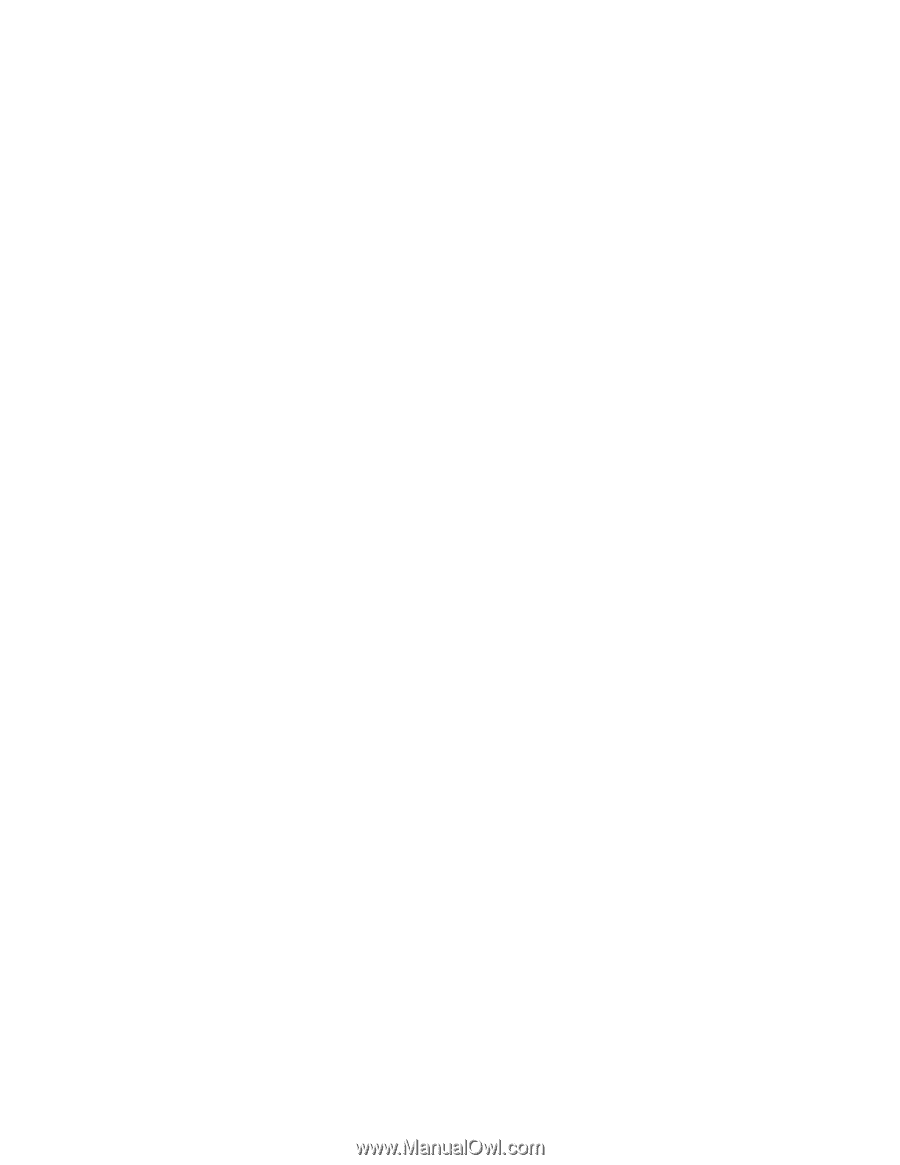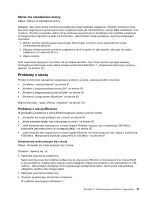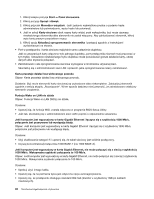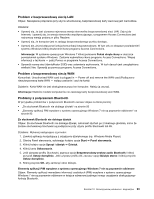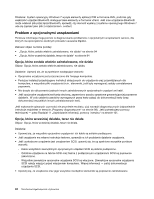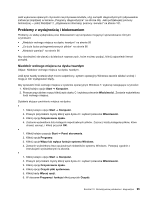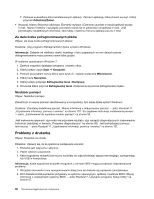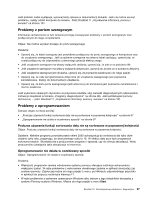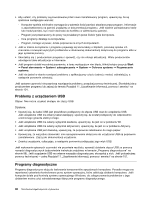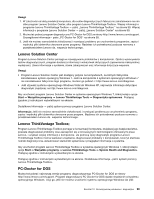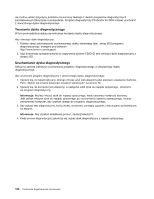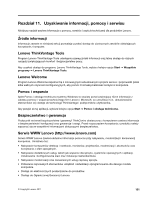Lenovo ThinkCentre Edge 91 (Polish) User Guide - Page 108
Problemy z drukarką, Za duża liczba pofragmentowanych plików, Niedobór pamięci
 |
View all Lenovo ThinkCentre Edge 91 manuals
Add to My Manuals
Save this manual to your list of manuals |
Page 108 highlights
7. Zostanie wyświetlona lista zainstalowanych aplikacji. Zaznacz aplikację, którą chcesz usunąć. Kliknij przycisk Odinstaluj/Zmień. • Wyczyść foldery Skrzynka odbiorcza, Elementy wysłane i Elementy usunięte w swojej aplikacji poczty e-mail. Nazwy folderów i szczegóły procedury różnią się w zależności od aplikacji e-mail. Jeśli potrzebujesz dodatkowych informacji, skorzystaj z systemu Pomocy aplikacji poczty e-mail. Za duża liczba pofragmentowanych plików Objaw: Za duża liczba pofragmentowanych plików. Działanie: Użyj programu Defragmentator dysku systemu Windows. Informacja: Zależnie od wielkości dysku twardego i ilości zapisanych na nim danych proces defragmentowania może potrwać nawet kilka godzin. W systemie operacyjnym Windows 7: 1. Zamknij wszystkie działające programy i otwarte okna. 2. Kliknij kolejno opcje Start ➙ Komputer. 3. Prawym przyciskiem myszy kliknij wpis dysku C i wybierz polecenie Właściwości. 4. Kliknij kartę Narzędzia. 5. Kliknij kolejno przyciski Defragmentuj teraz i Kontynuuj. 6. Ponownie kliknij przycisk Defragmentuj teraz. Rozpocznie się proces defragmentacji dysku. Niedobór pamięci Objaw: Niedobór pamięci. Zasadniczo im więcej pamięci zainstalowanej w komputerze, tym lepiej działa system Windows. Działanie: Zainstaluj dodatkową pamięć. Więcej informacji o dokupowaniu pamięci - patrz Rozdział 11 „Uzyskiwanie informacji, pomocy i serwisu" na stronie 101. Szczegółowe instrukcje instalowania pamięci - patrz „Instalowanie lub wymiana modułu pamięci" na stronie 39. Jeśli wykonanie opisanych czynności nie przyniesie rezultatu, użyj narzędzi diagnostycznych (odpowiednie instrukcje znajdziesz w temacie „Programy diagnostyczne" na stronie 98). Jeśli potrzebujesz pomocy technicznej - patrz Rozdział 11 „Uzyskiwanie informacji, pomocy i serwisu" na stronie 101. Problemy z drukarką Objaw: Drukarka nie działa. Działania: Upewnij się, że są spełnione następujące warunki: 1. Drukarka jest włączona i aktywna. 2. Papier włożono poprawnie. 3. Kabel sygnałowy drukarki jest mocno wciśnięty do odpowiedniego złącza równoległego, szeregowego lub USB w komputerze. Informacja: Kable sygnałowe drukarek niezgodne z normami IEEE mogą powodować nieprzewidziane problemy. 1. Wszystkie sterowniki i inne oprogramowanie dołączone do drukarki są poprawnie zainstalowane. 2. Port drukarki został poprawnie przypisany w systemie operacyjnym, aplikacji i systemie BIOS. Więcej informacji o ustawieniach systemu BIOS - patrz Rozdział 7 „Używanie programu Setup Utility" na stronie 67. 96 ThinkCentre EdgePodręcznik użytkownika